|
操作方法は下記のとおりです。
1.表示形式を設定する数値が入力されたセル([B4]セルから[G14]セル)を範囲選択します。
(選択した範囲が青く反転表示されます) |
|
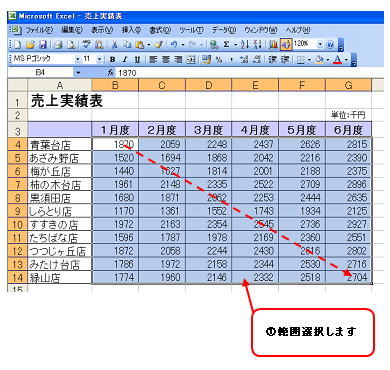 |
|
2.[書式]メニュー→[セル]をクリックします。 |
|
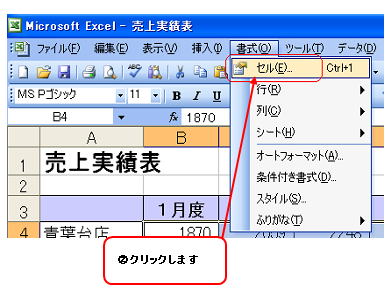 |
|
([セルの書式設定]ダイアログボックスが表示されます)
3.[表示形式]タブをクリックし、[分類]項目の「数値」を選択して、[桁区切り(,)を使用する]にチェックを入れて、[OK]ボタンをクリックします。
|
|
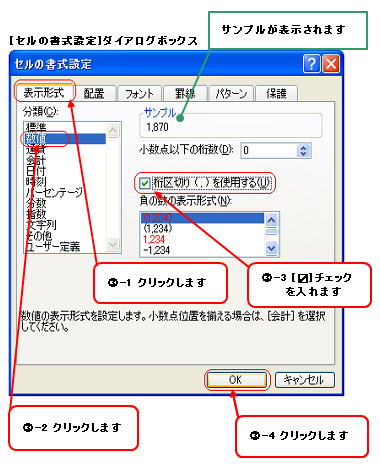 |
|
※参考1
[桁区切り(,)を使用する]の設定で「,」が適用されるのは整数の数値の部分だけで、小数点以下の数値の部分には適用されません。
|
|
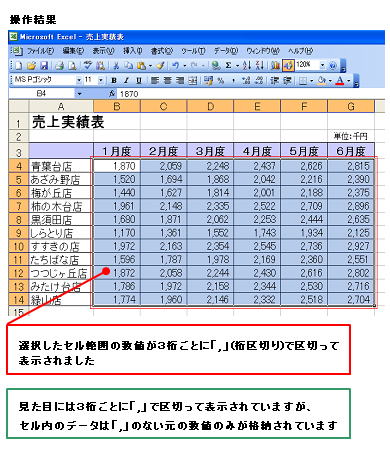 |
|
|
|
|
|
※参考2
3桁ごとに区切る表示形式を素早く設定したい場合には、[書式設定]ツールバーの[桁区切りスタイル]ボタンをクリックしても操作3の結果と同様になります。 |
|
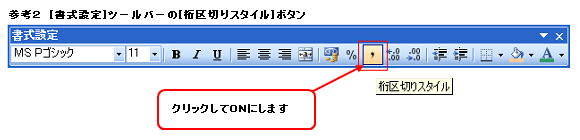 |
|
|
|
|